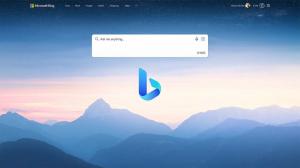Como limpar seu cache no Chrome
Limpar seu cache é uma boa higiene para qualquer usuário da web. Além de remover cookies de rastreamento indesejados, também pode ajudar a proteger sua privacidade, especialmente quando feito com um VPN ativo. Aqui está a maneira mais simples de limpar seu cache no Google Chrome.
Nem todo mundo sabe que até mesmo seu laptop precisa ser limpo de vez em quando. Ele não apenas pode ajudar a melhorar sua experiência geral de navegação no Chrome, mas também limpará todas as informações inúteis que seu laptop está segurando.
É importante observar que limpar seu cache e todos esses cookies excluirá todas as informações que seu computador coletou de sites anteriores. Isso pode significar que você precisa inserir novamente algumas senhas de sites e o tempo de carregamento de sites visitados anteriormente pode ser um pouco mais longo.
Mas, quando estiver pronto para limpar o cache do Chrome, continue lendo, pois explicaremos a maneira mais fácil de fazer isso.
O que usamos
- Nós usamos um Huawei MateBook X Pro (2022) encontro Windows 11 e Google cromada

Kaspersky VPN Secure Connection – 34% de desconto
A maneira segura de aproveitar a web sem comprometer a velocidade agora tem 34% de desconto em £ 34,12 por ano, equivalente a £ 2,84 por mês, com cobertura para até 5 dispositivos.
Compatível com Android™ e iOS®
- Kaspersky
- Foi £ 52,50
- £34,12/ano (equivalente mensal de £2,84)
A versão curta
- Abra o Google Chrome
- Clique no menu de hambúrguer no canto superior direito
- Passe o mouse sobre Mais ferramentas
- Clique em Limpar dados de navegação
- Clique no botão de intervalo de tempo
- Pressione Todo o tempo e verifique se todas as três caixas foram marcadas
- Pressione Limpar dados
-
Etapa
1Abra o Google Chrome
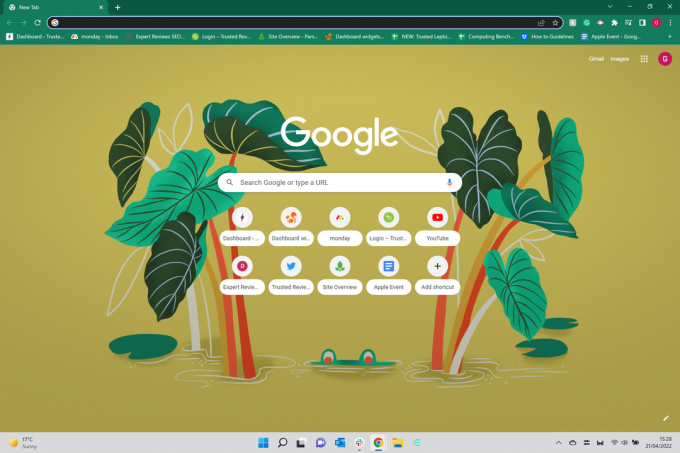
Abra o Google Chrome no seu PC, laptop ou dispositivo móvel. Qualquer coisa que possa executar o Chrome funcionará.
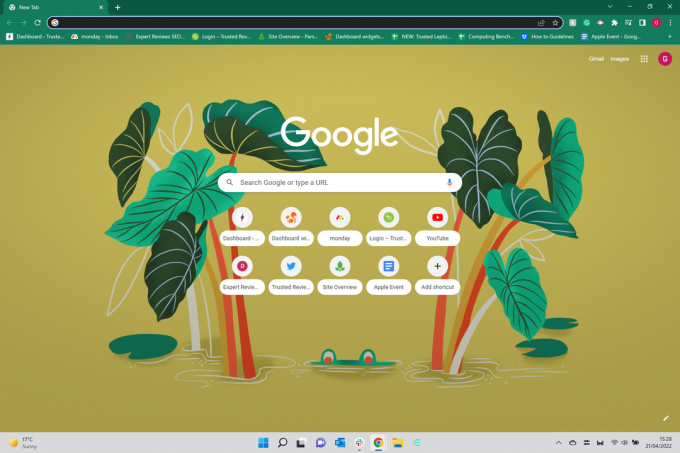
-
Etapa
2Clique no menu de hambúrguer no canto superior direito

Clique nos três pontos no canto superior direito para abrir um menu suspenso.

-
Etapa
3
Passe o mouse sobre o botão Mais ferramentas no menu suspenso.

-
Etapa
4Clique em Limpar dados de navegação

Escolha a opção Limpar dados de navegação, que aparecerá em outro menu suspenso.

-
Etapa
5Clique no botão de intervalo de tempo

Se feito corretamente, você será comprado para uma nova página do Chrome. Clique no botão Intervalo de tempo para abrir um novo menu suspenso.

-
Etapa
6Pressione Todo o tempo e verifique se todas as três caixas foram marcadas

Certifique-se de que você selecionou Todo o tempo e que todas as três caixas foram marcadas para garantir que todos os seus cookies e informações de cache sejam excluídos.

-
Etapa
7Pressione Limpar dados
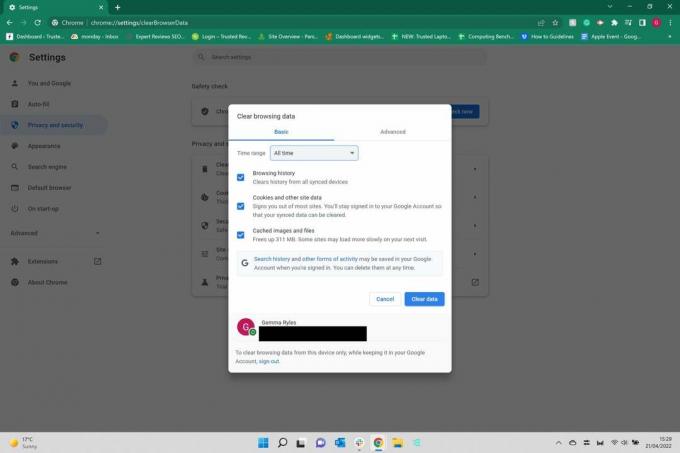
Quando estiver satisfeito e tiver clicado em todas as caixas, pressione Limpar dados para limpar o cache.
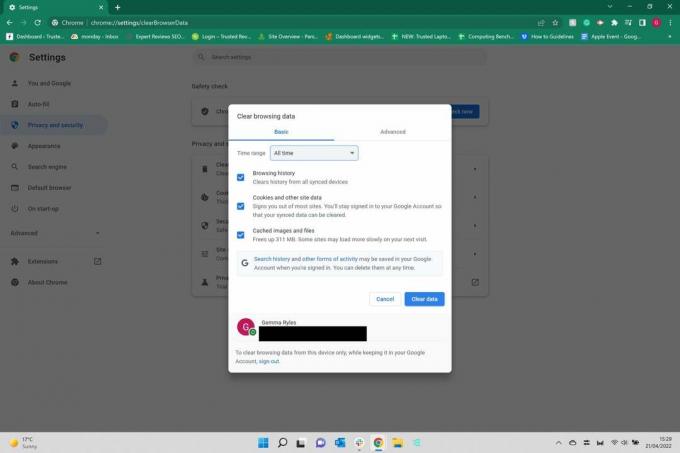
Perguntas frequentes
Você pode clicar nos botões Ctrl e H ao mesmo tempo para abrir sua página de histórico. No lado esquerdo, você pode escolher a opção Limpar dados de navegação para limpar seu cache.
Não, depois de limpar o cache, ele desaparece. Certifique-se de que está satisfeito com a sua decisão e guardou informações importantes previamente.
Você pode gostar…
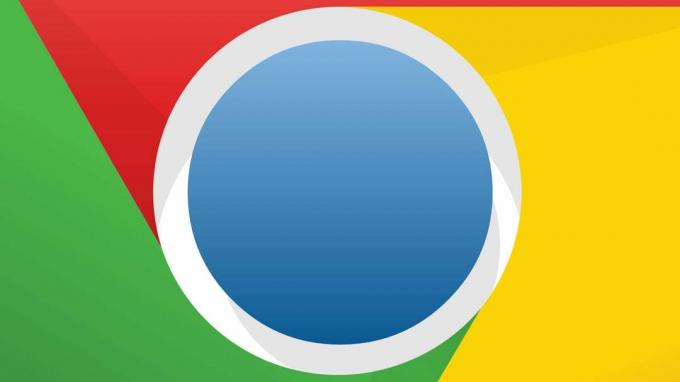
Como corrigir o bug da barra preta que afeta os usuários do Google Chrome
Por que confiar em nosso jornalismo?
Fundada em 2004, a Trusted Reviews existe para dar aos nossos leitores conselhos completos, imparciais e independentes sobre o que comprar.
Hoje, temos milhões de usuários por mês de todo o mundo e avaliamos mais de 1.000 produtos por ano.